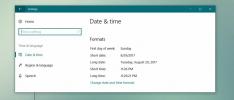Přesunout nainstalovanou aplikaci na jinou jednotku v systému Windows 10
Windows Store ve výchozím nastavení nainstaluje aplikace na vaši jednotku C v systému Windows 10. Pokud máte malou jednotku nebo byste chtěli ponechat na disku C co nejvíce volného místa, možná tam nebudete chtít nainstalovat aplikace. Pokud jde o aplikaci metra nainstalovanou z Windows Store, můžete ji snadno přesunout do a jiný disk, aniž byste museli procházet celým procesem odinstalace a přeinstalování s vestavěným Funkce Windows. Zde je návod.
Spusťte aplikaci Nastavení. Od sestavení 10130 jsou nastavení přístupná z mnohem vylepšené nabídky Start. Přejděte na Nastavení> Systém a klikněte na kartu Aplikace a funkce. Počkejte na naplnění seznamu nainstalovaných aplikací. Po načtení seznamu klikněte na aplikaci Metro a uvidíte dvě tlačítka; Přesunout a odinstalovat.
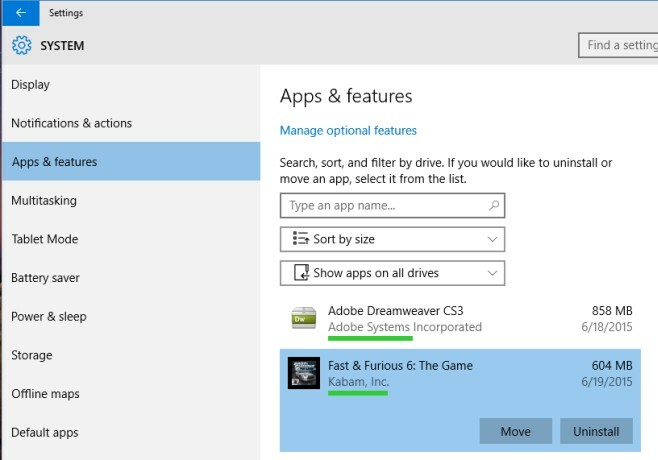
Klikněte na tlačítko Přesunout a objeví se vyskakovací okno s informacemi o tom, na které jednotce je aplikace aktuálně nainstalována. Z rozbalovací nabídky na rozbalovací nabídce vyberte jednotku, do které chcete aplikaci přesunout. Funguje stejně dobře pro oddíl disku, jako pro externí pevný disk. Jakmile vyberete jednotku, klikněte na Přesunout a aplikace bude přemístěna.
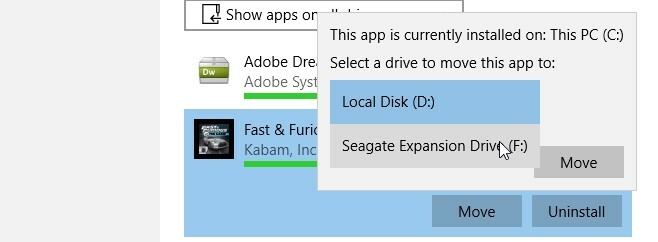
Přemístění může nějakou dobu trvat a pokud přesunete aplikaci, která pracuje se soubory, může zapomenout, které soubory jste nedávno otevřeli, nebo poslední složku / adresář, ke kterému jste přistoupili. Kromě toho neexistují žádné další vedlejší účinky přesunu aplikací z jednoho disku na druhý. Tato funkce je velmi silným důvodem pro instalaci aplikací z obchodu Windows, protože vám dává možnost je snadno přesouvat.
Vyhledávání
Poslední Příspěvky
Nainstalujte populární audio a video kodeky na Windows 8
Kdykoli instalujeme novou kopii systému Windows, omezená podpora ko...
Jak najít čtení nebo zápis aplikací na disk v systému Windows 10
Aplikace přistupují na váš pevný disk, když potřebují otevřít soubo...
Jak nastavit první den v týdnu ve Windows 10
První den v týdnu se liší podle země, ve které žijete. Systém Windo...